- 软件大小:78.16 MB
- 更新日期:2019-07-30 09:28
- 软件语言:简体中文
- 软件类别:浏 览 器
- 软件授权:免费版
- 软件官网:待审核
- 适用平台:WinXP, Win7, Win8, Win10, WinAll
- 软件厂商:

软件介绍 精品推荐 人气软件 下载地址
ie10浏览器是微软为使用Windows系统的用户开发的一款网页浏览器;经过多次的更新,该应用也出现了多个版本,新版本在功能上有了大幅度的增强,新系统对CSS3解析功能提及硬件加速功能进行了重点提升对象,主要针对提高用户的使用体验效果,该版本支持HTML5,这样可以更加方便用户的使用;除此之外,该应用程序在硬件加速、数据处理速度、网站页面打开速度上相对来说都有了一系列的提升,所有的变化都是为了迎合广大用户的需求,只要用户需要的,才是最重要的;强大又实用,需要的用户可以下载体验
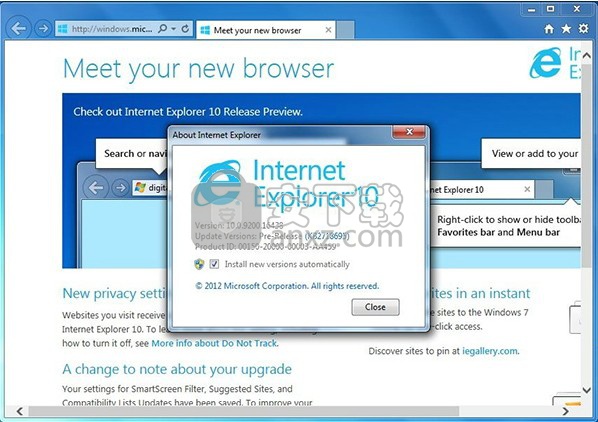
新版功能
1、创建丰富的可视化效果:CSS 文本阴影、CSS 3D 变换、CSS3 过渡和动画、CSS3 渐变和 SVG 滤镜效果
更复杂和响应程度更高的页面布局:CSS3 用于公布质量页面布局和响应应用程序 UI(CSS3 网格、Flexbox、多栏、定位浮点、区域和断字)、HTML5 表单、输入控件和验证
2、增强的 Web 编程模型:利用 IndexedDB 和 HTML5 应用程序缓存,通过本地存储实现更好的离线应用程序;Web Sockets、HTML5 History、Async scripts、HTML5 File API、HTML5 Drag-drop、HTML5 Sandboxing、Web workers 和 ES5 Strict模式支持
3、界面宜人的交互式Web应用程序:支持多种新技术,例如CSS3定位浮点、HTML5 Drag-drop、File Reader API、媒体查询侦听器、指针事件和HTML5表单
4、改进的Web应用程序安全:将HTML5 Sandbox中的相同标记和支持用于iframe隔离
软件特色
1、速度更快,网页加载速度比以往的IE浏览器更快速。很多网站页面一下子就打开了,老版IE可能还在慢慢加载页面元素
2、更加安全,Internet Explorer 10对于用户的隐私保护也进行了升级,能够通过简单的“禁止追踪”设置,来拒绝网站获得用户的cookies信息,从而避免互联网领域愈演愈烈的隐私危机
3、资源占用更低,IE10全面改进了性能,提供了更快速的页面加载、交互和JavaScript性能,同时降低了CPU使用率并延长了移动PC上电池的使用寿命
4、多项评测领先其他浏览器,在微软的性能实验室评测中,IE加载新闻、社交、搜索、电子商务等首要网站的实际网页时的速度提高了多达 20%,对于Windows 7上的IE10,WebKit SunSpider JavaScript 基准测试性能相对于IE9提升了25%,并且相对于整个行业和其他浏览器提升了17%,在可比硬件上的性能相对于IE9提升了30%
5、IE10支持HTML5
安装步骤
1、需要的用户可以点击本网站提供的下载路径下载得到对应的程序安装包
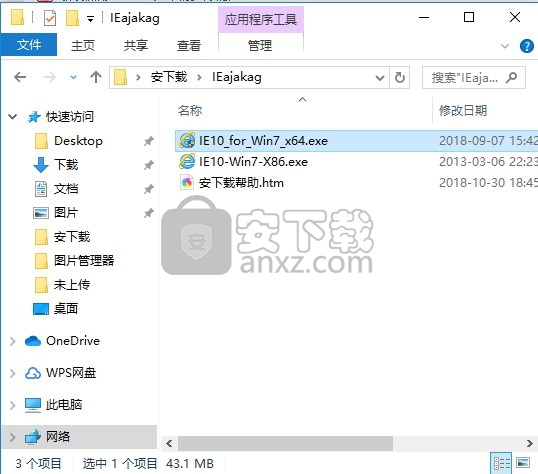
2、通过解压功能将压缩包打开,找到主程序,双击主程序即可进行安装
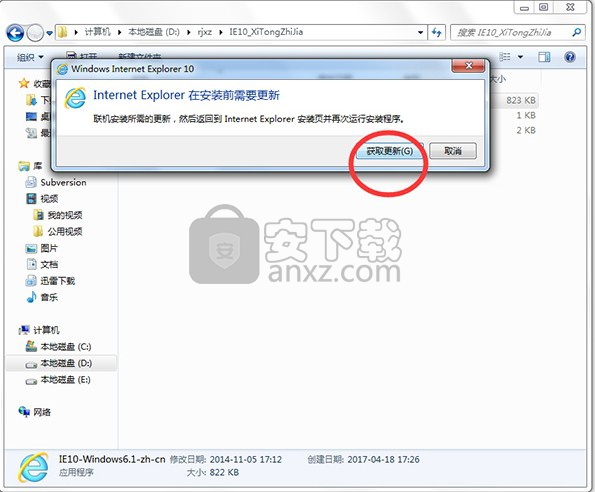
3、根据提示点击安装,弹出程序安装完成界面,点击完成按钮即可
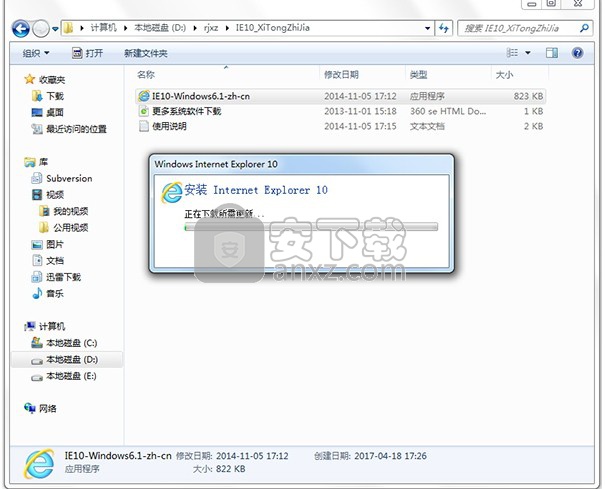
使用说明
一、收藏夹
1)Internet Explorer 10 不使用以前版本中的传统收藏夹。 不过,你可以将网站固定到“开始”屏幕,或使用新建选项卡打开固定站点和经常访问的站点列表。如果你在桌面上打开 Internet Explorer,你可以使用传统的收藏夹,但你无法从“开始”屏幕访问固定站点
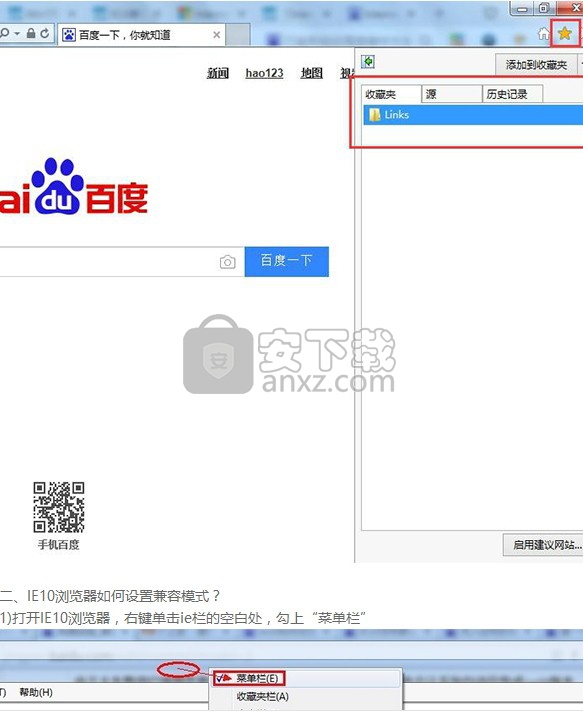
二、IE10浏览器如何设置兼容模式?
1、打开IE10浏览器,右键单击ie栏的空白处,勾上“菜单栏”
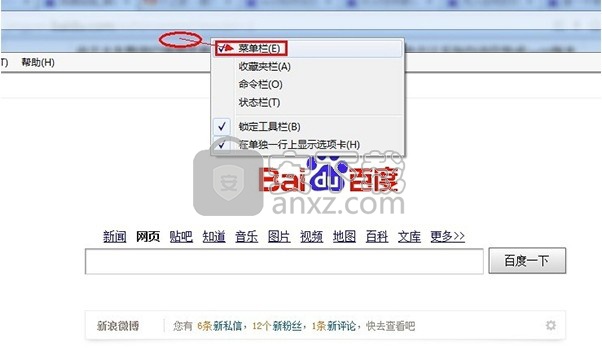
2、点击工具栏选项,选择“兼容性视图”那么之前打开的网站,或软件程序就会以兼容性模式运行
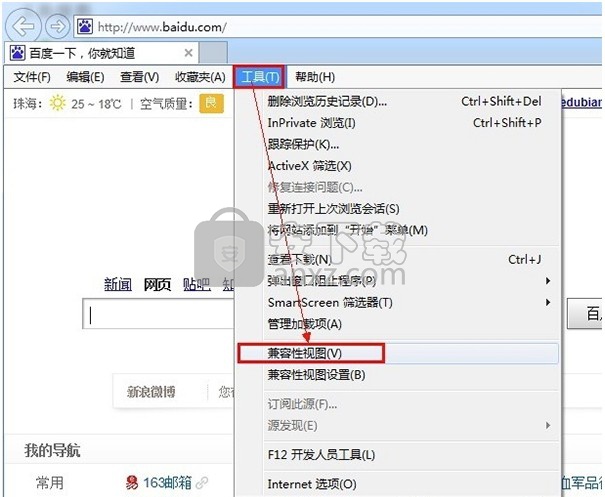
3、如何默认该网站或程序一直以兼容性视图模式运行呢?跟着下面来操作:工具栏、兼容性视图设置
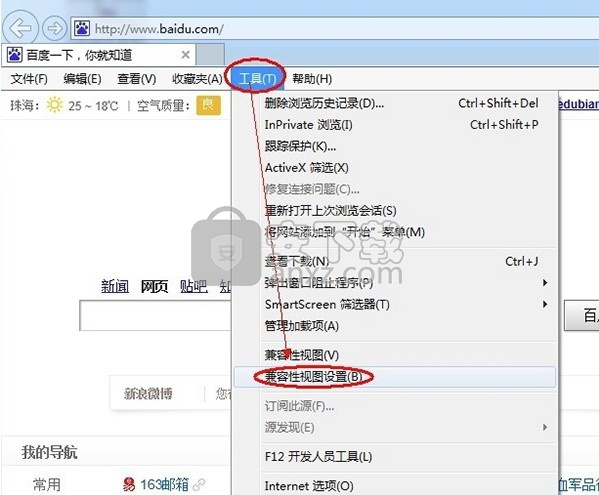
4、打开IE10浏览器兼容性视图设置后,在弹出的对话框中添加此网站的网址或者该运行程序的ip地址或网址
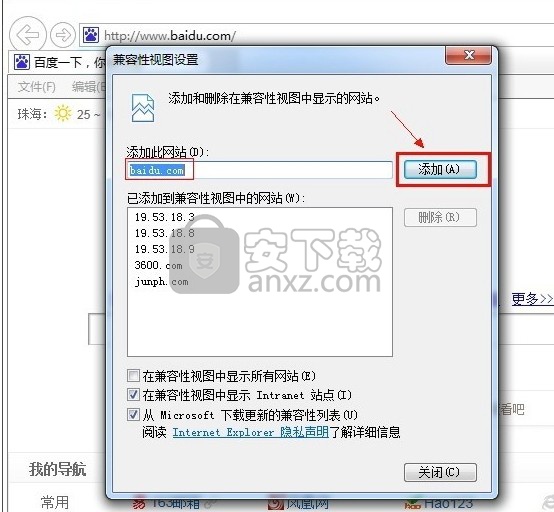
5、还可以设置在兼容性视图中显示所有网站,在弹出的对话框下面勾选好“在兼容性视图中显示所有网站”

三、怎么设置IE10为默认浏览器
1)打开IE10浏览器中的设置 点击Internet选项、点击程序、找的设为默认浏览器即可
常见问题
一、Win7操作系统安装IE10浏览器失败怎么办?
1、首先,右键点击我的电脑,选择属性
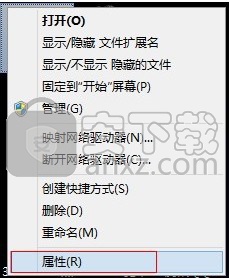
2、在属性中查看系统的版本,必须是Windows7 SP1,SP也就是service package。如果仅仅是windows7而没有SP1增量包是不能安装IE10的
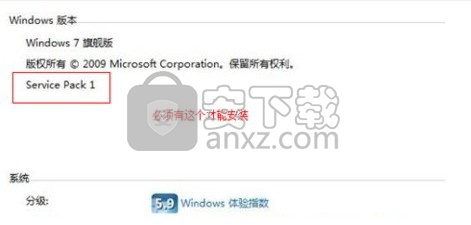
3、升级SP1可以在电脑管理软件中找到补丁下载安装,或者直接百度KB976932,这个就是微软出的windows 7 SP1补丁。但是不只是这一个,请到官网上下载
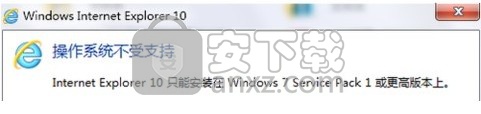
4、升级了SP1,你可以试着安装一次,如果还是不能安装,证明你的系统还是缺少关键性组件。点击开始,选择控制面板
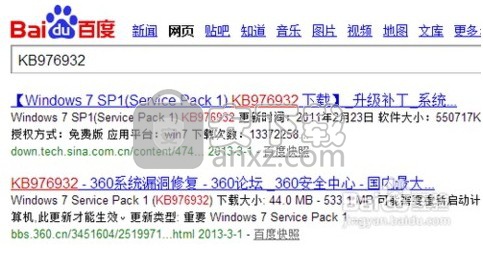
5、在控制面板中找到系统和安全
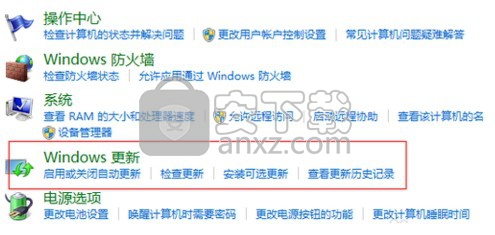
6、进入系统和安全,选择Windows更新
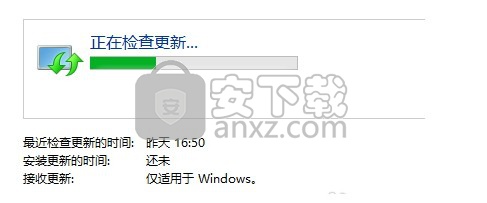
7、在Windows更新中选择检查更新,这是后会检查是否有更新,注意,所有的重要更新都要下载并更新了
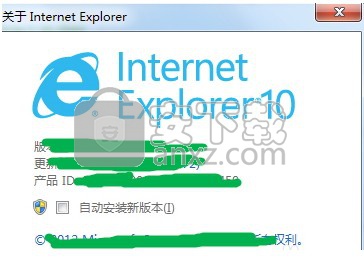
8、更新完成之后再次点击安装就可以了
二、IE10浏览器如何降级到IE9、IE8?
1、首先,请大家看我的当前IE10浏览器的版本
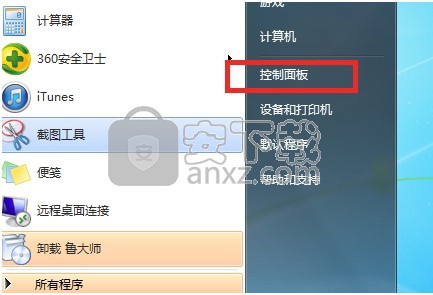
2、点击开始菜单,选择控制面板
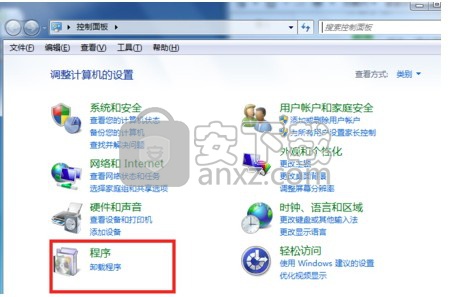
3、选择程序
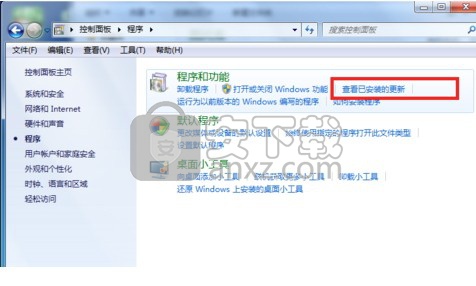
4、选择查看已安装更新
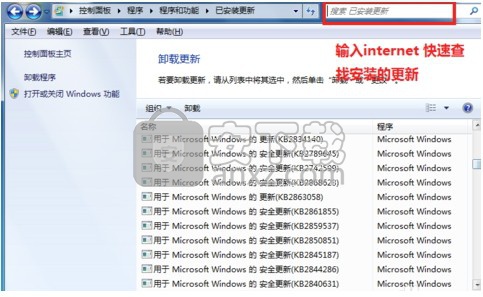
5、由于更新较多,我们可以在右上角的区域输入internet,可以看到显示出了windows internet explorer 10
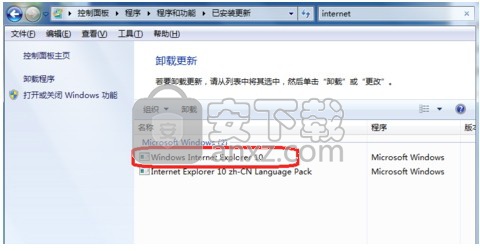
6、右键,点击卸载。弹出的窗口询问是否卸载更新,点击是。卸载完后后,需要重启才能完成整个卸载过程
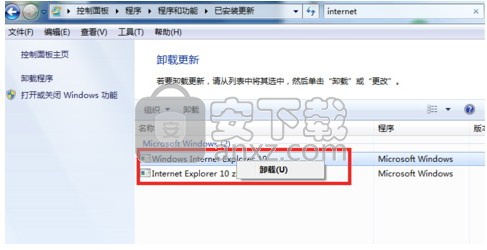
7、卸载后的版本
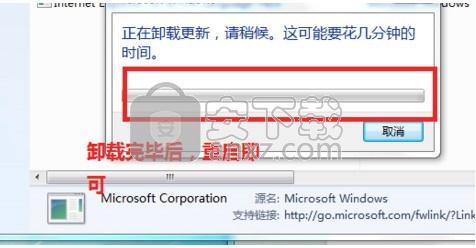
8、如果你还想使用ie8,那么请继续上述步骤,找到ie9的更新即可,将其卸载,重启。即完成整个降级过程
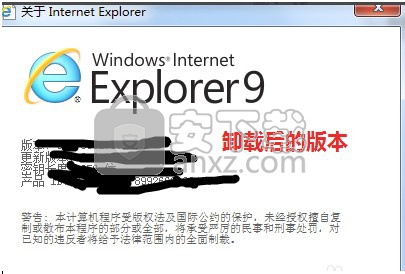
操作说明
一、ie10浏览器怎么找到我的收藏夹?
打开Internet Explorer 10后,使用鼠标左键单击右上角的星星标志,即可打开浏览器收藏夹了。
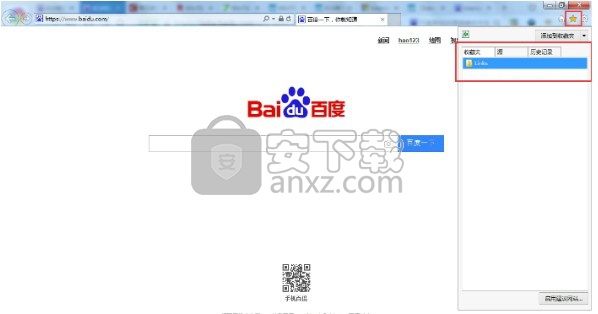
二、ie10浏览器怎么以“兼容性视图”显示某个网站?
1、点击ie10浏览器顶部的“工具”按钮,在打开的下拉菜单中选择“兼容性视图设置”选项。
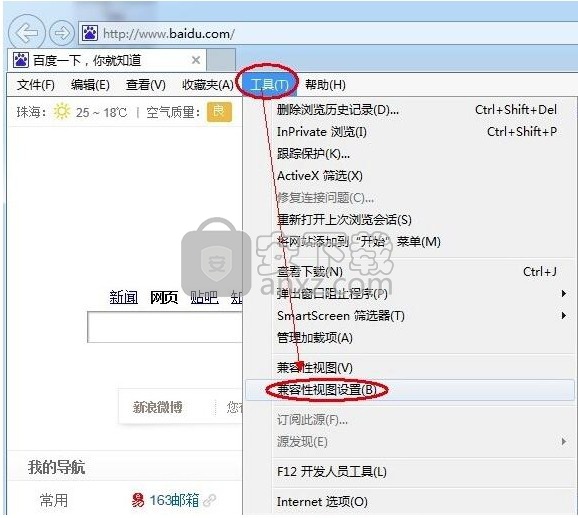
2、之后在打开的新窗口中,将需要使用兼容视图的网站输入到输入栏中,并点击后方的“添加”按钮即可。
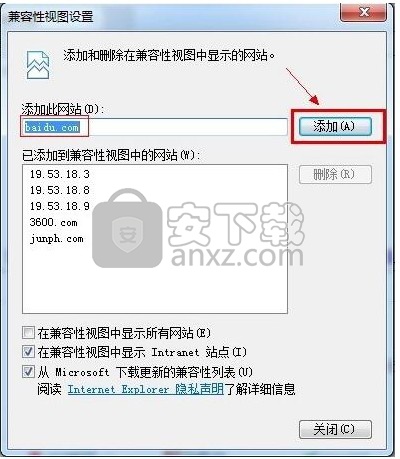
使用参考
一、IE10怎么清除浏览记录?
1、使用鼠标左键点击ie10浏览器顶部工具栏中的“工具”按钮,选择其中的“删除浏览历史记录”选项。
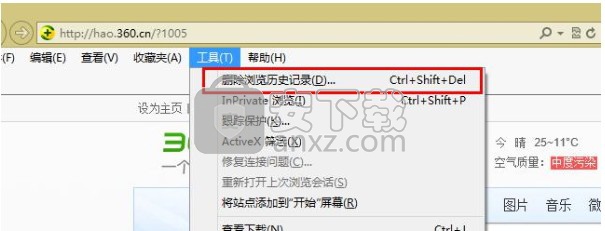
2、然后在打开的新窗口中,可以将想要删除的内容勾选上,再点击下方的“删除”按钮即可。
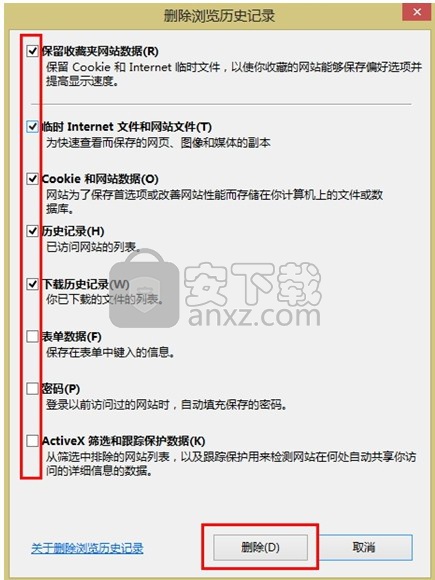
3、删除完成后,会在浏览器的下方进行提示,到此就全部完成了。

二、Win7、Win10用户怎么安装ie10浏览器?
1、Win10用户标配Edge浏览器,想要使用IE10,必须先卸载系统里的IE11,然后才可以降级到IE10;
2、在Win7中安装IE10预览版时会看到弹出窗口提示无法安装,因为当前的系统不是Win7 SP1。想要继续安装和试用IE10,需要将Win7系统先升级到Win7 SP1版本。
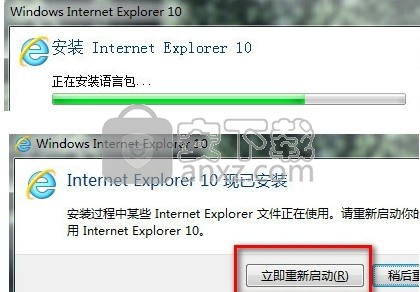
版本对比
与IE9相比,IE10在硬件加速、数据处理速度、网站页面打开速度上都有了提升,在页面处理和视觉处理功能上也进行了加强,还支持现有的各个网页标准。
据微软称,IE10与IE9一样,也建立在硬件加速图形工具软件之上,而且IE10将继续支持HTML5和CSS3。据说网络开发员最常用的两款CSS3指令即Gradients和Flexible Box Layout都已经成为IE10的组件。 实际上,微软已经制作了一些演示动画来展示IE10中的窗体布局和Gradient功能。
更新日志
1、完善硬件加速和Chakra JavaScript引擎
2、为Windows 7用户带来更快更流畅的浏览体验
3、Windows 7版ie10浏览器官方下载版拥有与Windows 8版IE10相同的HTML5功能,包括Rich Visual Effects、Sophisticated Page Layouts、增强Web编程模式
4、Windows 7版ie10浏览器官方下载版默认开启“Do Not Track(禁止追踪)”功能
人气软件
-

IE9浏览器 32/64位 34.93 MB
/简体中文 -

ES文件浏览器 38.0 MB
/简体中文 -

网课助手专用浏览器(网课助手) 83.88 MB
/简体中文 -

Puffin Browser(多功能浏览器) 78.65 MB
/英文 -

谷歌浏览器 Chrome v49.0.2623 绿色便携版 支持XP 29.00 MB
/简体中文 -

Internet Explorer(IE11) 11 For Win7 正式版 27.00 MB
/简体中文 -
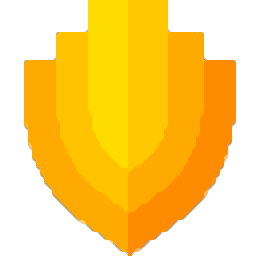
美团安全浏览器 73.0 MB
/简体中文 -
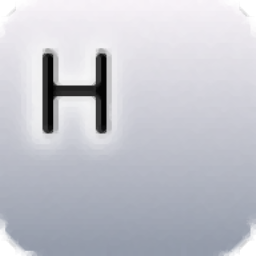
HissenIT Kiosk(Kiosk Web浏览器) 47.25 MB
/简体中文 -

Maxthon2增强优化套装1.8 4.00 MB
/简体中文 -

谷歌浏览器 Chrome v58.0.3029.96 绿色便携版 43.00 MB
/简体中文




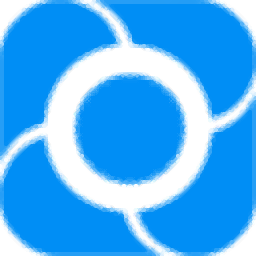



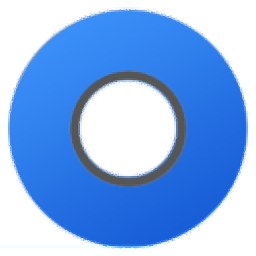


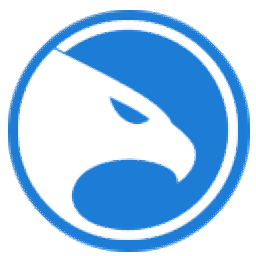

 Opera浏览器 114.0.5282.185
Opera浏览器 114.0.5282.185  联想浏览器 9.0.5.11051
联想浏览器 9.0.5.11051  搜狗浏览器(极速浏览器) v12.4.6073.400
搜狗浏览器(极速浏览器) v12.4.6073.400  小智双核浏览器(DcBrowser) 6.0.8.14
小智双核浏览器(DcBrowser) 6.0.8.14  360浏览器电脑版 15.3.6224.64
360浏览器电脑版 15.3.6224.64 






